
Jei yra Nemokamą programinę įrangą galime pagirti dėl didelio programų skaičiaus kad egzistuoja ypač multimedijos sričiai, kuriame negalime pateikti jokių skundų dėl muzikos grotuvų.
Nuo Linux sistemoje galime rasti daug įvairių iš jų, iš kurių kiekvienas prideda savo smėlio grūdelį ir kuris yra orientuotas į tam tikrą skonį, tarkime, minimalizmą, naudojamas iš terminalo, priimant srautinio perdavimo paslaugas ir pan.
Štai kodėl Šiandien kalbėsime apie puikų muzikos grotuvą kuris, esu tikras, patiks ne vienam.
Apie Olivia Music Player
Žaidėjas, apie kurį šiandien kalbėsime, vadinasi „Olivia“ ir tai Tai galingas ir sudėtingas muzikos grotuvas gali groti ne tik mūsų vietinę muziką, bet ir internetinę muziką.
Pagrindinis šio žaidėjo patrauklumas yra tas gali būti naudojamas garso ir turinio srautui iš „YouTube“, „iTunes“ ir „Spotify“.
Su Olivija jis Galite ieškoti ir žiūrėti srautus internete, kaip tai darote „YouTube“, juos atsisiųsti, kurkite ir tvarkykite savo muzikos biblioteką, taip pat klausykitės įvairių radijo stočių.
Jis turi paprastą vartotojo sąsają kuri palaiko dinamines temas, pagrįstas albumo viršeliu.
taip pat leidžia lengvai tvarkyti muziką, kurkite grojaraščius, ieškokite muzikos internete, įskaitant „YouTube“, kurios rezultatus galite įtraukti į savo biblioteką.
Be to Su šiuo grotuvu galite klausytis daugiau nei 25,000 XNUMX interneto radijo stočių ir parsisiųsti dainas srautiniu būdu.
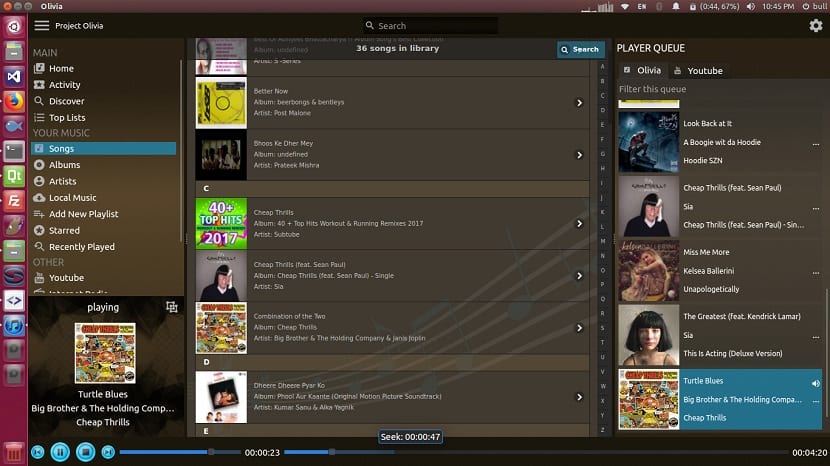
Tarp pagrindinių jo savybių, kurias galima išskirti, galime išskirti:
- Galimybė ieškoti muzikos internete
- Tvarkykite muziką.
- Leidžia atsisiųsti dainą, kol ji transliuojama.
- Ieškokite „YouTube“ ir pridėkite rezultatų prie bibliotekos.
- Leisti tik garsą iš „YouTube“ srautų (taupo duomenų pralaidumą)
- Palaikomos temos, dinamiška tema, pagrįsta albumo viršeliu.
- Ieškokite pasiūlymų
- Įtrauktas mini grotuvo režimas, minimalus grotuvo valdiklis su visada įjungta funkcija ir leidžia nustatyti skaidrumą.
- Interneto radijas leidžia klausytis daugiau nei 25,000 XNUMX internetinių radijo stočių, išvardytų ir klasifikuotų pagal kalbą ir šalį
- Populiariausių muzikos sąrašų sąrašas leidžia jums išvardyti 100 geriausių dainų šalyje
- Graži kliento puošmena
- mini grotuvo valdiklis, kurio skaidrumą galima pritaikyti ir atkuria tik „YouTube“ garsą, kad išsaugotų duomenis.
Kaip įdiegti Olivia Music Player Ubuntu ir išvestiniuose įrenginiuose?
Tiems, kurie domisi galimybe įdiegti šį muzikos grotuvą į savo platinimą, Tai galite padaryti vadovaudamiesi toliau pateiktomis instrukcijomis.
„Olivia Music Player“ turi „snap“ paketą, todėl norint jį įdiegti, mums reikia tik tokio tipo paketų įdiegimo jūsų sistemoje palaikymo.
Ubuntu 18.04 LTS ir Ubuntu 18.10 turi šį palaikymą pagal numatytuosius nustatymus, jis taip pat dažniausiai taikomas jų dariniams.
Dabar, kai esame tikri, kad turime palaikymą įdiegti tokio tipo paketus savo platinimo sistemoje, mes tai padarysimeatidarykime terminalą (tai galite padaryti naudodami klavišų kombinaciją Ctrl + Alt + T) ir Jame įrašome šią komandą:
sudo snap install olivia-test
Atlikta instaliacija galime paleisti žaidėją Ieškote paleidimo priemonės mūsų programų meniu arba terminale naudodami šią komandą:
olivia-test.olivia
Kilus problemoms kaip dideli šriftai ar keistas žymeklis, paleiskite šią komandą:
QT_STYLE_OVERRIDE = 'gtk' olivia.test.olivia
Kai paleidžiame žaidėją, matome Viršutiniame centre yra paieškos juosta. Tai galime naudoti norėdami rasti savo mėgstamas transliacijas ir jas leisti.
Kairiajame skydelyje pamatysite keletą parinkčių, tokių kaip:
- Populiariausi sąrašai (surūšiuoti pagal šalį),
- Dainos jūsų bibliotekoje,
- Išsaugoti albumai,
- Muzikos failai surūšiuoti pagal atlikėjus,
- Neseniai žaisti elementai,
- Youtube,
- Interneto radijas
Norėdami paleisti „YouTube“ transliaciją, kairiajame skydelyje turime spustelėti „YouTube“ parinktį.
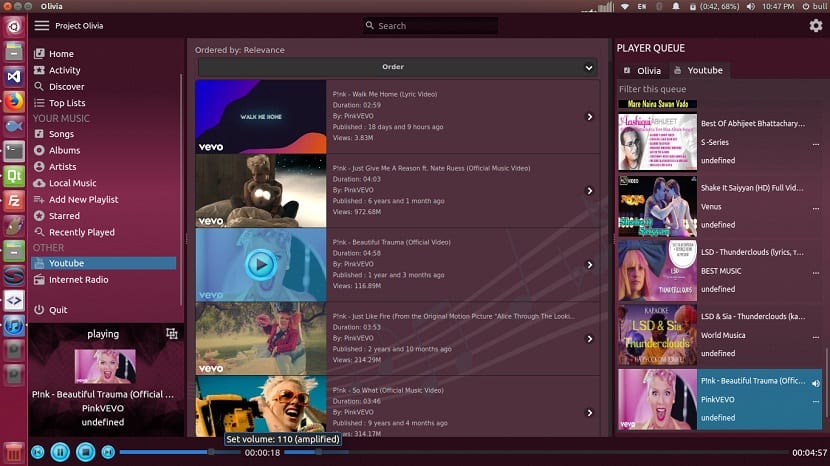
Čia bus rodoma paieškos juosta (kur ieškosime to, ką norime žaisti) ir paspausime ENTER. Dabar tiesiog turime pasirinkti vieną iš sąrašo ir spustelėti.
Pasirinktas elementas bus įtrauktas į „YouTube“ eilę dešinėje, čia dukart spustelėkite eilės viduryje, kad pradėtume jį leisti.